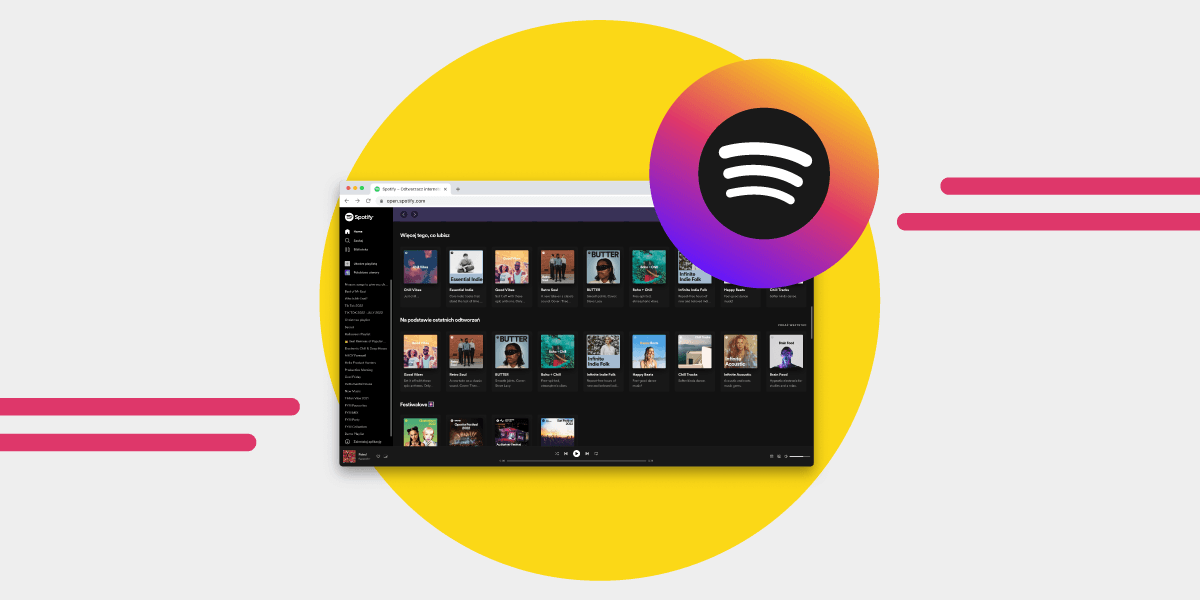Der Musikstreaming-Gigant Spotify ermöglicht es seinen Nutzern, ihre Lieblingssongs auf mobilen und Desktop-Geräten zu streamen. Sie können also mit der Spotify-App für Mobil- und Desktopgeräte Songs auf jedem dieser Geräte anhören.
Manche Nutzer wissen jedoch nicht, dass Spotify auch einen webbasierten Player hat. Sie können Songs von Ihrem mobilen oder Desktop-Webbrowser aus streamen. Damit ist es nicht mehr nötig, die Spotify-App zu installieren, um Musik zu streamen. Und das schafft zusätzlichen Platz, um andere Dinge auf Ihrem Gerät zu speichern!
In diesem Artikel erfahren Sie alles, was Sie über die Verwendung des Spotify-Web-Players und darüber hinaus wissen müssen. Bist du bereit? Dann nichts wie los!
Was ist der Spotify Web Player?
Der Spotify-Webplayer ist im Wesentlichen die Möglichkeit, Spotify überall zu hören, ohne die App zu installieren. Es handelt sich um eine Website, auf der du nach der Anmeldung die Funktionen der Spotify-App über den Browser nutzen kannst.
Mit Spotify Web können Sie den Dienst abonnieren, auf alle Ihre bevorzugten und gespeicherten Lieder und Wiedergabelisten zugreifen, Musik und Podcasts abspielen und die Abschnitte Hilfe, Datenschutz, Bedingungen usw. einsehen.
Und ohne zu raten, sind wir sicher, dass eine der Anwendungen, die Sie am häufigsten auf Ihrem Computer verwenden, der Webbrowser ist, so dass dies sehr praktisch ist. Dank der Tatsache, dass diese Version von Spotify nach dem Konzept der progressiven Webanwendungen (Progressive Web Apps) entwickelt wurde, können Sie sie außerdem wie eine native Anwendung verwenden.
Wie man auf den Spotify Web Player zugreift

Mit dem Webplayer erfindet Spotify das Rad nicht neu. Das Feature erscheint in einem vertrauten Look und die Benutzeroberfläche erinnert stark an die App des Anbieters. Die verschiedenen Funktionen und Icons sind in Aussehen und Funktion weitgehend identisch mit der App, was eine intuitive Bedienung ermöglicht.
Über den Webplayer können Sie auf Ihr Konto und damit auf den gesamten Spotify-Katalog zugreifen. Die wichtigsten Funktionen, die Sie in der offiziellen App genießen, sind auch in der browserbasierten Version vollständig verfügbar. Ach ja, Spotify möchte, dass Sie nichts verpassen!
Einige dieser Funktionen sind:
- Suche nach Künstlern, Alben, Songs und Wiedergabelisten
- Suche gezielt in den Bereichen "Empfohlen", "Neuerscheinungen" oder "Genres und Stimmungen".
- Zugriff und Bearbeitung der vom Nutzer erstellten Bibliothek
- Alle im Benutzerkonto gespeicherten Playlists, Songs, Alben oder Interpreten nutzen
- Besuche die Seiten der Künstler
Sie können die Spotify-Webbrowser-Website unter open.spotify.com mit Ihrem Desktop oder Ihrem Mobilgerät aufrufen, um darauf zuzugreifen. Die folgenden Browser unterstützen den webbasierten Musikstreamer:
- Chrome
- Firefox
- Edge
- Opera
- Safari
Nachdem Sie sich mit Ihren Kontodaten angemeldet haben, erhalten Sie vollen Zugriff auf Ihr Spotify-Konto.
Wenn Sie nach der Anmeldung bei Ihrem Spotify-Webplayer Probleme haben, kann es hilfreich sein, Ihren Browser zu aktualisieren. Möglicherweise müssen Sie auch überprüfen, ob die Wiedergabe geschützter Inhalte im Browser aktiviert wurde.
So verwenden Sie den Spotify-Webplayer
Wenn Sie sich bei Ihrem Spotify-Konto im Webplayer anmelden, fällt als Erstes die minimalistische Benutzeroberfläche mit einem selbsterklärenden Seitenmenü auf, das alles enthält, was Sie brauchen, um Ihre Lieblingsmusik mit ein paar Klicks abzuspielen.
Sie sollten jedoch bedenken, dass die Webversion auf mobilen Geräten genauso eingeschränkt ist wie die native Anwendung, und wenn Sie kein kostenpflichtiges Konto haben, sind Sie zur zufälligen Wiedergabe verurteilt.
Außerdem können Sie, selbst wenn Sie ein kostenpflichtiges Konto haben, keine Musik herunterladen, um sie später anzuhören. Niemand hat eine solche Behandlung verdient, aber okay, Spotify.
Musik über den Web Player finden
Tippe auf die Registerkarte "Suchen" oben links, um eine tolle Wiedergabeliste zu entdecken, nach deinem Lieblingsmusiker zu suchen oder durch die Genres zu surfen. Hier findest du den Bereich "Alles durchsuchen" mit vielen Stilen, wobei die Hauptkategorien oben stehen. Klicken Sie auf eine beliebige Kategorie, um eine umfangreiche Sammlung vorgestellter Wiedergabelisten, Neuerscheinungen, Podcasts und vieles mehr zu entdecken!
Alternativ können Sie auch die Suchleiste verwenden, um alles in der Spotify-Bibliothek zu finden. Während Sie tippen, werden Ihnen Songs, Musiker, CDs, Wiedergabelisten und mehr angezeigt. Tippen Sie auf einen dieser Titel, um zur entsprechenden Seite zu gelangen.
Während Sie weiterhin Songs streamen, wird Ihre "Home"-Seite mit praktischen Weblinks gefüllt, die an Ihre Vorlieben angepasst sind. Sie finden dort häufig gespielte CDs, für Sie zusammengestellte Spotify-Wiedergabelisten, CD-Vorschläge, Ihre Lieblingssänger usw.
Navigieren durch die Künstler- und Albumseiten auf Spotify Web
Wenn Sie im Spotify-Online-Webplayer auf den Namen eines Künstlers klicken, werden Sie zu dessen Webseite weitergeleitet. Die beliebtesten Songs des Sängers finden Sie ganz oben in der Liste. Das kommt Nutzern zugute, die mit dem Sänger noch nicht so vertraut sind.
Auf dieser Seite finden Sie alle CDs, Alben, Einzeltitel und Erstveröffentlichungen des Künstlers. Wenn Sie auf "Diskografie" klicken, erhalten Sie weitere Informationen zu den Liedern oder Alben des Künstlers, wie z. B. das Jahr der Veröffentlichung, die Anzahl der Lieder auf dem Album und mehr!
Musik in Ihrer Bibliothek speichern
Auf der Registerkarte "Ihre Bibliothek" sehen Sie alle Musik, die Sie mögen, in einer Gruppe. Die Registerkarte hilft Ihnen auch dabei, Ihre Lieblingssongs nach verschiedenen Kategorien zu ordnen. Zu diesen Kategorien gehören Wiedergabelisten, Podcasts, Künstler und Alben.
Sie können weitere Alben oder Wiedergabelisten in Ihrer Bibliothek speichern, indem Sie auf das Herzsymbol über dem jeweiligen Element klicken. Um jedoch einen einzelnen Titel zu speichern, fahren Sie mit der Maus darüber und klicken Sie auf das Herz, das neben der Titellänge erscheint.
Außerdem können Sie einen Künstler im Auge behalten, indem Sie ihm folgen. Spotify benachrichtigt Sie oder zeigt neue Titel oder Veröffentlichungen auf Ihrer Startseite an, sobald sie erscheinen. Die Streaming-Plattform empfiehlt Ihnen auch weitere Songs von Künstlern, denen Sie folgen.
Herunterladen des Spotify Web Players
Da der Spotify-Webplayer nach dem Schema der progressiven Webanwendung entwickelt wurde, können Sie die Webanwendung auf Ihrem Computer oder Mobiltelefon installieren. Sie können den Webplayer also direkt in Ihrem Browser verwenden oder die Webanwendung installieren.
Wenn Sie auf dem Telefon auf eine Website zugreifen, die nach diesem Schema entwickelt wurde, erhalten Sie eine Benachrichtigung, dass Sie die Website als Anwendung hinzufügen können, was auf dem Computer nicht der Fall ist.
Wir zeigen Ihnen kurz, wie Sie dies in Ihrem Desktop-Browser tun können. Wir werden Google Chrome als Referenz für diesen Fall verwenden, aber Sie können es auch in Microsoft Edge, Opera, Brave oder einem anderen Chromium-basierten Webbrowser tun.
Gehen Sie zur Adressleiste des Browsers, wenn Sie sich auf der Web-Seite des Spotify-Players befinden. Klicken Sie dort auf das monitorförmige Symbol und dann auf "Installieren".
Sie werden sofort feststellen, dass die Adressleiste des Webbrowsers verschwindet und einer saubereren, app-ähnlichen Oberfläche Platz macht. Durch diesen Vorgang wird ein Symbol auf dem Desktop und ein weiteres im Startmenü erstellt, sodass Sie auf Spotify zugreifen können, ohne den Webbrowser erneut zu öffnen.
Wenn die Option zum Installieren nicht angezeigt wird, gehen Sie wie folgt vor:
- Öffnen Sie das Optionsmenü von Google Chrome.
- Bewegen Sie den Mauszeiger über Weitere Tools.
- Wählen Sie Verknüpfung erstellen.
- Markieren Sie das Feld "Als Fenster öffnen" und klicken Sie auf die blaue Schaltfläche Erstellen.
Jetzt können Sie auf den Spotify.com-Webplayer direkt auf Ihrem Desktop oder im Task-Menü zugreifen, ohne Ihren Browser zu öffnen. Kann das Leben noch einfacher sein?
Spotify - Web Player: Musik für alle
Mit dem Webplayer schließt sich Spotify einer Entwicklung an, die in der digitalen Welt immer präsenter wird. Nutzer von Mobilgeräten entdecken die Vorteile von browserbasierten Anwendungen, die keinen Download und keine Installation von Apps erfordern.
Bei Streaming und Spielen geht der Trend zu immer mehr Anwendungen, die keine vorinstallierte Software enthalten. Auf diese Weise können Sie Zeit und Speicherplatz für einen Download sparen und Ihre mobilen Geräte mit einem schlanken Repertoire arbeiten lassen.
Außerdem bieten browserbasierte Player mehr Flexibilität beim Vergleichen und Wechseln von Anbietern. Die Tendenz der modernen Nutzer, sich browserbasierten Anwendungen zuzuwenden, hat dazu geführt, dass die Anbieter mehr Zeit und Ideen in die Entwicklung von nicht app-bezogenen Diensten investieren.
Für Spotify ist die Entwicklung des Web-Players ein logischer Schritt, um den Nutzern langfristig größtmögliche Flexibilität und Komfort zu bieten.
Vor- und Nachteile des Spotify Web-Players (im Vergleich zur Desktop-App)
Wie jede neue Funktion einer etablierten Anwendung hat auch der Spotify-Webplayer Vor- und Nachteile für den Nutzer im Vergleich zur Desktop- oder Mobile-App.
Vorteile:
- Nutzer können ihre Musik unabhängig von ihrem Gerät mitnehmen. Es gibt keine Bindung an die vorinstallierte App. Mit einem einfachen Login in den Spotify Webplayer ist der Zugriff auf den gesamten Katalog des Anbieters und die eigenen Bibliotheken von jedem Gerät aus möglich.
- Die browserbasierte Version von Spotify spart Speicherplatz auf dem Endgerät und schafft so größtmögliche Flexibilität.
- Während die kostenlose Version der Spotify-App Werbung in Form von Bannern, Videos und Audiodateien enthält, können Nutzer im Webplayer mit einem kostenlosen Account die Werbung auch über den Werbeblocker des Browsers ausblenden.
Nachteile:
- Der Webplayer streamt Audiodateien mit einer niedrigeren Bitrate als die App-Variante.
- Kostenlose Abonnenten sind beim Streaming über den Webplayer auf 128 KBit/s beschränkt, über die App jedoch auf 160 KBit/s. Premium-Abonnenten kommen jedoch in den Genuss von 256kbps über den Webplayer und bis zu 320kbps über die App.
- Der Webplayer unterstützt keine Steuerelemente oder Tastenkombinationen für die Medienwiedergabe über das Endgerät oder Kopfhörer. Die Navigation muss direkt über den Webplayer erfolgen.
- Sie können den Webplayer nicht offline verwenden. Das bedeutet, dass selbst Abonnenten von Premium-Konten heruntergeladene Titel oder Alben nicht nutzen können, wenn keine Internetverbindung besteht. Diese Funktion ist bis auf Weiteres der Spotify-App vorbehalten.
Lösungsvorschläge für "Spotify Web Player funktioniert nicht"
Spotify Web funktioniert nicht immer richtig, und Sie können möglicherweise nicht reibungslos darauf zugreifen. Aber das ist in Ordnung, Spotify!
Die Gründe, warum der Spotify Webplayer nicht funktioniert, können je nach Betriebssystem und Browser unterschiedlich sein. Im Folgenden finden Sie einige der häufigsten Probleme und wie Sie sie beheben können.
Hält Ihr Apple Music oder Spotify ständig an? Finden Sie heraus, wie Sie es beheben können!
Schlechte oder keine Internetverbindung
Wenn der Web-Spotify-Player nicht funktioniert, sollten Sie als Erstes die Internetverbindung überprüfen. Mit der Webversion von Spotify können Sie keine Musik offline abspielen, sondern müssen mit einem Wi-Fi- oder Mobilfunknetz verbunden sein. Stellen Sie also sicher, dass Ihr Gerät verbunden ist. Vergewissern Sie sich auch, dass Sie nicht versehentlich den Flugzeugmodus aktiviert haben.
Alternativ können Sie das Problem lösen, indem Sie versuchen, den Spotify-Webplayer in einem privaten/inkognitiven Fenster zu öffnen. Denken Sie daran, dass einige gemeinsam genutzte oder öffentliche Netzwerke (Arbeit, Büro, Schule) den Zugriff auf einige Dienste einschränken können.
Es ist möglich, dass Sie aus diesem Grund nicht auf den Spotify-Webplayer zugreifen können - wenden Sie sich für weitere Informationen an die Netzwerkmanager.
Browser-Inkompatibilität
Eine weitere Ursache dafür, dass der Spotify-Webplayer nicht funktioniert, kann die Inkompatibilität des von Ihnen verwendeten Browsers sein. Um den Spotify Online-Webplayer auf Android zu verwenden, muss das Gerät über Android 6.0 oder höher verfügen und eine Verbindung von:
- Chrome 69 oder höher
- Samsung Internet 9.2 oder höher
- Firefox 95 oder höher
Unter iOS funktioniert der Spotify-Webplayer mit den folgenden Browsern:
- Chrome 69 oder höher
- Safari 11 oder höher
Wenn Sie den Spotify-Webplayer auf Ihrem Desktop verwenden möchten und die App nicht installieren wollen, sollten Sie wissen, dass die Versionen der unterstützten Suchmaschinen folgende sind:
- Chrome 66 oder höher
- Firefox 60 oder höher
- Edge 18 oder höher
- Opera 49 oder höher
- Safari 12.1 oder höher
Wenn der Spotify-Webplayer also nicht funktioniert, stellen Sie sicher, dass Ihr Browser auf dem neuesten Stand ist. Gehen Sie in Chrome zu Einstellungen> Hilfe> Über Chrome.
Wiedergabe geschützter Inhalte nicht aktiviert
Wenn Sie die Fehlermeldung "Die Wiedergabe geschützter Inhalte ist nicht aktiviert" im Spotify-Webplayer erhalten, müssen Sie sie aktivieren. Sie können dies in verschiedenen Browsern tun, indem Sie die folgenden Schritte ausführen:
- Geben Sie in Chrome in der URL-Leiste unten auf der Seite "chrome://settings/content" ein, tippen Sie auf "Additional content settings" und wählen Sie "Protected content IDs", um die Funktion zu aktivieren. Dadurch kann jede Website in Ihrem Browser geschützte Inhalte wiedergeben.
- In Firefox klicken Sie in der gelben Warnleiste am oberen Bildschirmrand auf DRM aktivieren oder geben Sie in der URL-Leiste "About:preferences#content" ein, klicken Sie auf DRM-Inhalte und aktivieren Sie DRM abspielen.
- Damit der Spotify-Webplayer unter Windows 10 funktioniert, kann ein Media Feature Pack erforderlich sein. Gehen Sie zum Microsoft-Downloadbereich, wählen Sie Ihre Sprache aus, klicken Sie auf Download, wählen Sie Ihre Plattform und klicken Sie auf Weiter.
Außerdem kann es vorkommen, dass Sie beim Versuch, vom iPhone über Safari auf Spotify Web zuzugreifen, den Bildschirm "Etwas ist schief gelaufen" und die Aufforderung erhalten, die App herunterzuladen oder zu aktualisieren. Das Problem kann vorübergehend sein, aber in jedem Fall können Sie versuchen, es zu umgehen, indem Sie über Chrome oder einen anderen Browser auf den Spotify-Webplayer zugreifen.
Wenn Spotify oder ein anderer Musik-Streaming-Dienst nichts für Sie ist, können Sie Ihre Wiedergabeliste mit Free Your Music ganz einfach auf einen anderen Streaming-Dienst übertragen. Sehen Sie sich die verfügbaren Streaming-Dienste an, die von der Plattform unterstützt werden!